Việc lưu trữ video từ Facebook về thiết bị của bạn không còn là vấn đề khó khăn trong thời đại số hiện nay. Nhiều người dùng thường xuyên gặp phải tình huống muốn lưu lại những video hữu ích, video gia đình, hoặc nội dung giáo dục từ nền tảng mạng xã hội này. Tuy nhiên, Facebook không cung cấp chức năng tải xuống trực tiếp, khiến nhiều người băn khoăn về giải pháp phù hợp.
Bài viết này từ TechCare.vn sẽ hướng dẫn bạn các phương pháp tải video Facebook về máy tính và điện thoại một cách chi tiết, từ máy tính đến điện thoại, đảm bảo đơn giản nhưng hiệu quả cao. Chúng tôi đã nghiên cứu và thử nghiệm thực tế nhiều công cụ để mang đến cho bạn những giải pháp tối ưu nhất.
Giới Thiệu Các Phương Pháp Tải Video Facebook
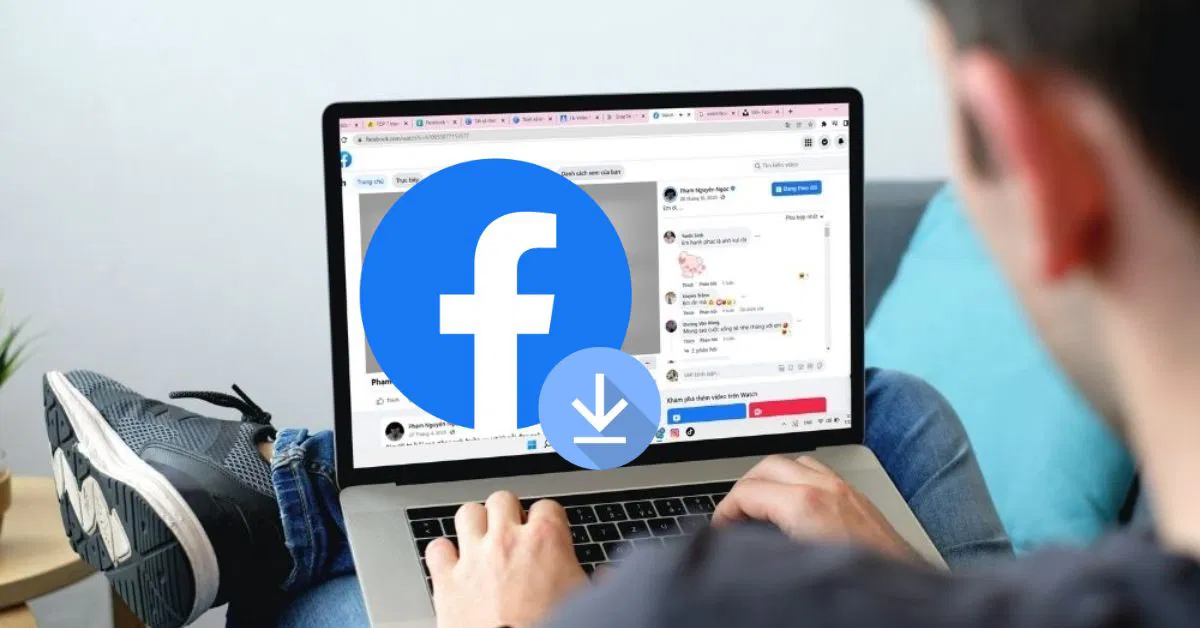
Tải Video Qua Trình Duyệt Web
Đây là phương pháp cơ bản nhất, không yêu cầu cài đặt thêm ứng dụng. Bạn chỉ cần truy cập các trang web hỗ trợ tải video bằng cách dán đường link vào ô tìm kiếm. Phương pháp này hoạt động tốt trên cả máy tính lẫn điện thoại, phù hợp với người dùng cần tải video thỉnh thoảng.
Xem thêm: Cách tải video từ bình luận Facebook
Sử Dụng Ứng Dụng Chuyên Dụng
Các ứng dụng được thiết kế riêng cho việc tải video thường mang lại trải nghiệm tốt hơn với giao diện thân thiện và tốc độ xử lý nhanh. Một số ứng dụng còn cho phép tải nhiều video cùng lúc, quản lý file tải về một cách khoa học.
Thay Đổi URL Trực Tiếp
Phương pháp kỹ thuật dành cho những người am hiểu về cấu trúc đường link. Bằng cách chỉnh sửa URL của video, bạn có thể truy cập trực tiếp vào file nguồn và tải về máy mà không cần qua công cụ trung gian.
Hướng Dẫn Tải Video Facebook Về Máy Tính
Để tải video từ Facebook về máy tính, bạn có thể sử dụng các công cụ trực tuyến hoặc trình duyệt chuyên dụng. Các phương pháp này không chỉ nhanh chóng mà còn hỗ trợ chất lượng cao như HD, giúp video giữ nguyên độ nét. Techcare.vn khuyến nghị kiểm tra tính hợp pháp của video trước khi tải, tránh nội dung vi phạm quyền sở hữu trí tuệ.
Cách 1: Sử Dụng Fbdown.net – Công Cụ Tải Video Facebook Hiệu Quả Nhất
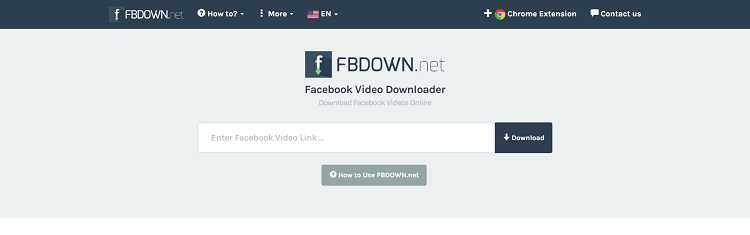
Fbdown.net là trang web hàng đầu cho việc tải video Facebook trực tuyến, hỗ trợ cả video công khai và riêng tư (nếu có quyền truy cập). Trang này sử dụng công nghệ phân tích URL để trích xuất file mà không cần phần mềm bổ sung, giúp tránh rủi ro bảo mật.
- Bước 1: Truy cập video trên Facebook, nhấn chuột phải vào video và chọn "Sao chép URL video" (hoặc copy từ thanh địa chỉ nếu video đang phát).
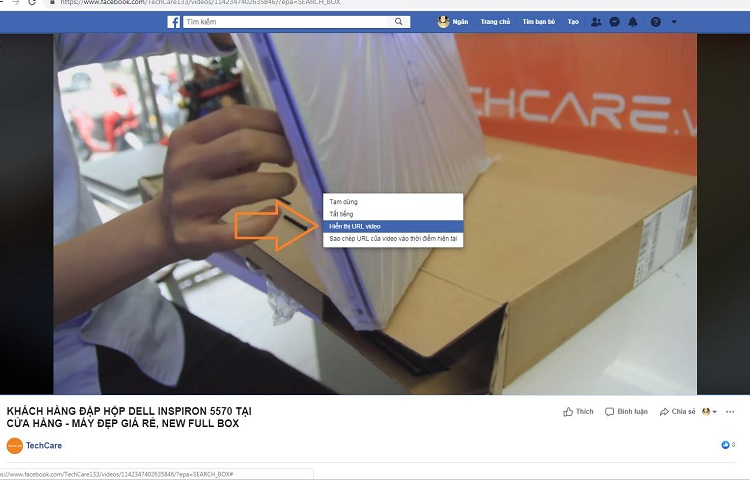
- Bước 2: Mở trình duyệt, truy cập fbdown.net và dán URL vào ô nhập liệu.
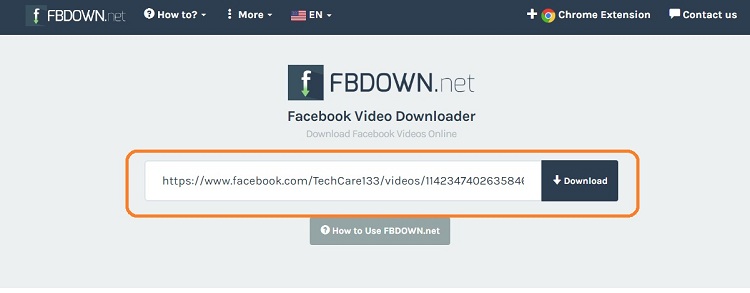
- Bước 3: Nhấn "Download" để hiển thị tùy chọn. Chọn "Normal Quality" cho file nhẹ hoặc "HD Quality" cho độ phân giải cao. File sẽ tải về định dạng MP4, tương thích với hầu hết các trình phát media.
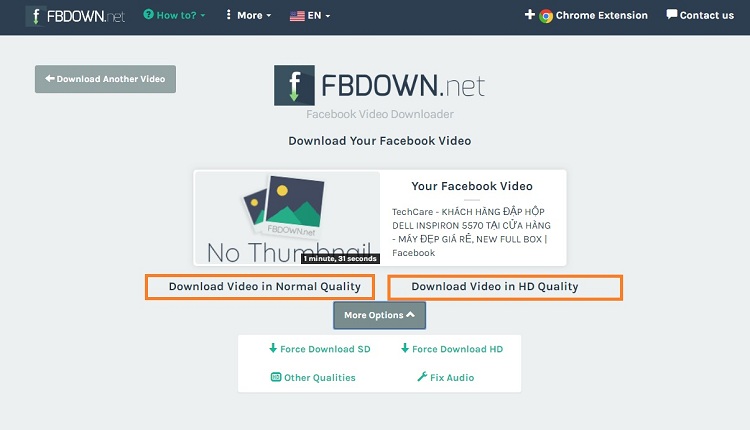
Lưu ý: Nếu video dài, quá trình có thể mất vài phút. Techcare.vn khuyên dùng kết nối Wi-Fi ổn định để tránh gián đoạn.
Cách 2: Tải Video Facebook Bằng Trình Duyệt Cốc Cốc
Trình duyệt Cốc Cốc tích hợp tính năng tải video trực tiếp từ Facebook, dựa trên engine Chromium nhưng tối ưu hóa cho người dùng Việt Nam. Đây là lựa chọn lý tưởng nếu bạn thường xuyên duyệt web trên máy tính.
- Tải Cốc Cốc từ nguồn chính thức:
https://drive.google.com/file/d/1S19pTsI0T0zArTe1AZ1B0Ds3ePRKCM7M/view?usp=drive_link
- Sau khi cài đặt và đăng nhập Facebook, mở video cần tải.
- Di chuột đến góc trái màn hình video để hiển thị nút "Tải xuống". Nếu không thấy, thử refresh trang hoặc đóng mở video.

- Chọn chất lượng (SD hoặc HD) và tải về.

Phương pháp này an toàn hơn vì không cần trang web bên thứ ba, nhưng chỉ hoạt động trên Cốc Cốc phiên bản mới nhất.
Cách 3: Tải Video Facebook Bằng Filevid – Giải Pháp Trực Tuyến Tương Tự Fbdown
Filevid hoạt động dựa trên nguyên tắc phân tích liên kết, hỗ trợ tải video nhanh chóng mà không lưu trữ dữ liệu người dùng.
- Bước 1: Sao chép URL video từ Facebook.
- Bước 2: Truy cập filevid.com, dán URL và chọn chất lượng (thường có MP4 SD/HD).
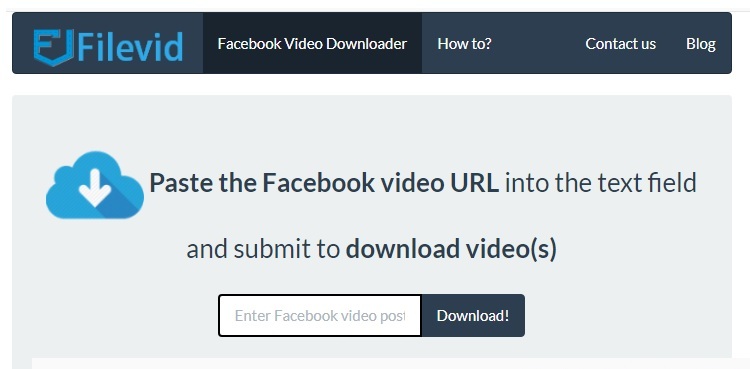
- Bước 3: Nhấn tải để lưu file về máy.
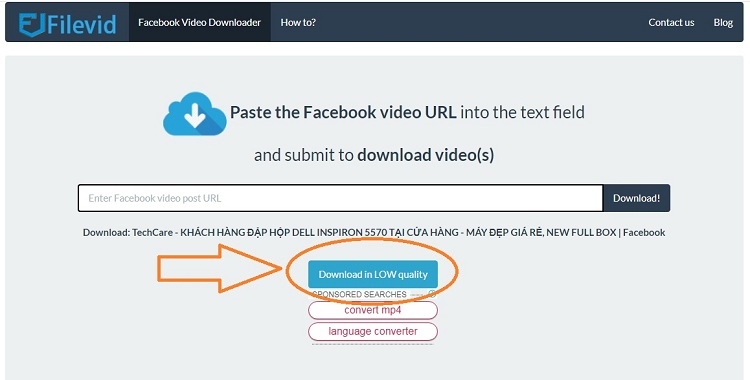
Techcare.vn đánh giá cao Filevid vì giao diện đơn giản, nhưng hãy kiểm tra virus sau khi tải nếu sử dụng máy tính công cộng.
Cách 4: Sử Dụng DDLVid.com Để Tải Clip Facebook Về Máy Tính
DDLVid.com nổi bật với tốc độ xử lý cao, phù hợp cho video dài hoặc chất lượng 4K nếu có.
- Truy cập ddlvid.com.
- Dán URL video vào ô tìm kiếm và nhấn "Search the Video".
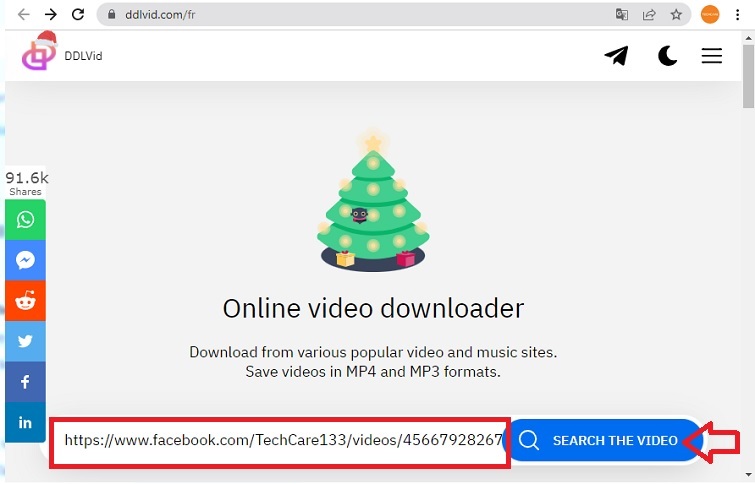
- Chọn "Download Video" để lưu file.
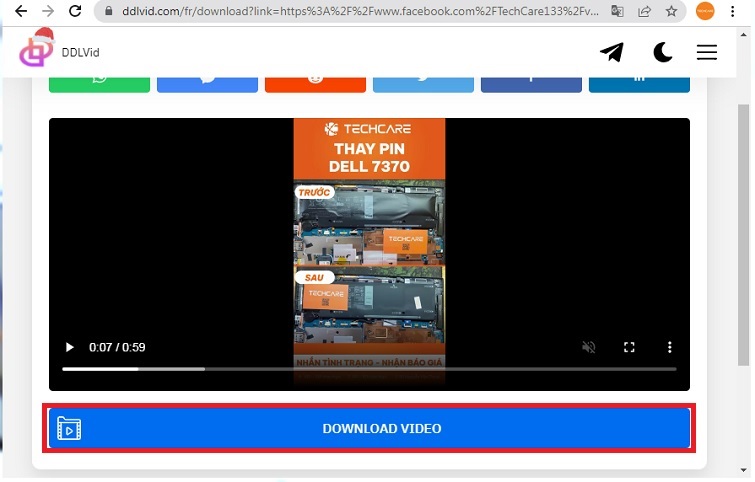
Kết hợp với phần mềm quản lý tải như IDM để tăng tốc độ. Xem thêm hướng dẫn tải video từ bình luận Facebook tại Techcare.vn để xử lý trường hợp video ẩn.
Xem thêm: Cách tải video Short Youtube
Cách Tải Video Facebook Về Điện Thoại Cực Dễ
Tải video về điện thoại đòi hỏi chú ý đến hệ điều hành (iOS hoặc Android), vì Apple có chính sách nghiêm ngặt hơn về tải file. Techcare.vn khuyến nghị sử dụng ứng dụng chính hãng để tránh phần mềm giả mạo.
Tải Video Facebook Về iPhone Bằng Ứng Dụng Documents
Documents by Readdle là ứng dụng quản lý file đa năng, tích hợp trình duyệt để tải video mà không vi phạm App Store.
- Bước 1: Tải Documents từ App Store:
https://apps.apple.com/us/app/documents-by-readdle/id364901807
- Bước 2: Trên Facebook, nhấn "Chia sẻ" dưới video và chọn "Sao chép liên kết".
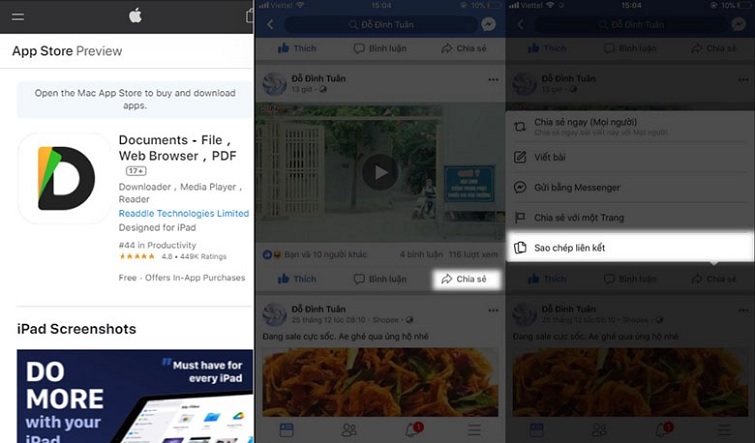
- Bước 3: Mở Documents, vào tab trình duyệt, truy cập:
https://onlinevideoconverter.com/youtube-converter
- Dán liên kết, chọn định dạng MP4 và nhấn "OK".
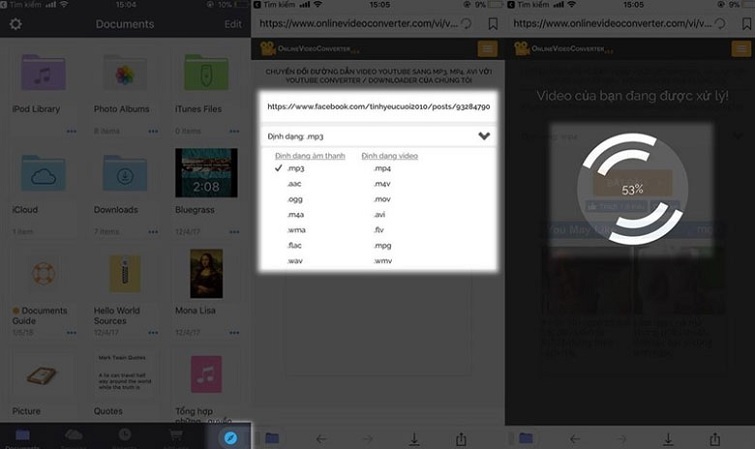
- Bước 4: Chọn "Tải xuống" rồi "Save". Chờ hoàn tất.
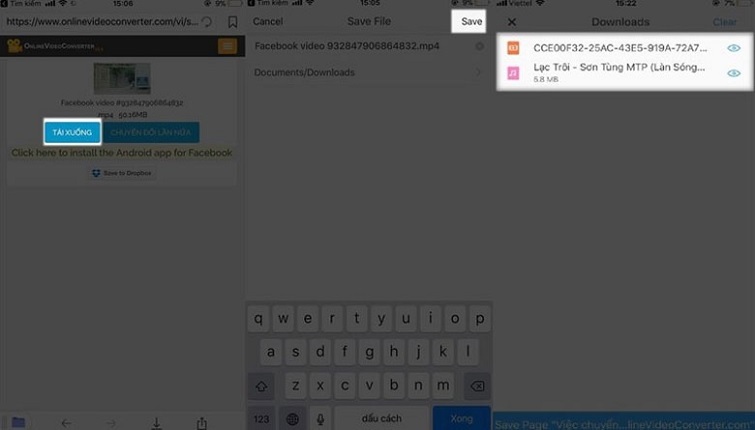
- Bước 5: Di chuyển file từ Documents sang Camera Roll qua trình quản lý file.
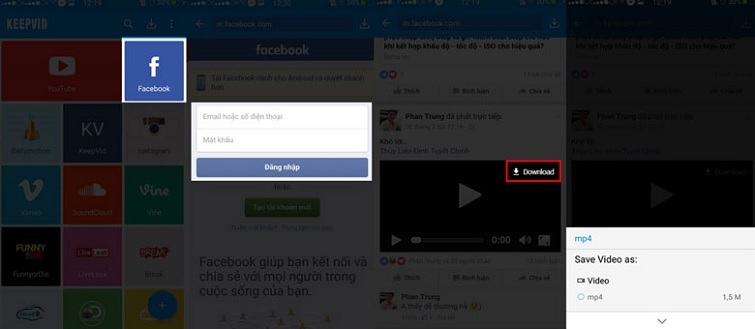
Lưu ý: Kiểm tra dung lượng lưu trữ iPhone trước khi tải video lớn.
Tải Video Facebook Về Android Bằng Keepvid
Keepvid là ứng dụng tải video đa nền tảng, hỗ trợ Facebook trực tiếp.
- Bước 1: Tải Keepvid từ trang chính:
https://keepvid.com/
- Bước 2: Mở ứng dụng, đăng nhập Facebook và chọn video.
- Bước 3: Nhấn "Download" để tải về thư viện.
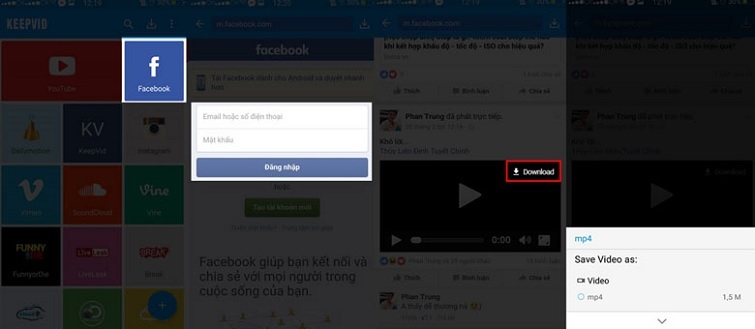
Phương pháp này nhanh hơn trên Android nhờ hệ thống mở.
Tải Video Facebook Về Điện Thoại Trực Tuyến Bằng Ytop1.com
Ytop1.com hỗ trợ tải đa định dạng, lý tưởng cho điện thoại không muốn cài app.
- Bước 1: Sao chép liên kết video từ Facebook (nhấn "Ba chấm" > "Sao chép liên kết").
- Bước 2: Truy cập:
https://ytop1.com/vi103/facebook-downloader
- Bước 3: Dán liên kết và nhấn "Download video" với định dạng MP4/MP3.
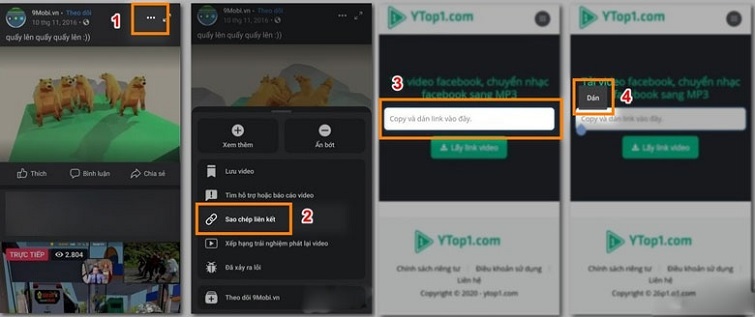
- Bước 4: Chờ tải hoàn tất và mở từ thư mục tải xuống.
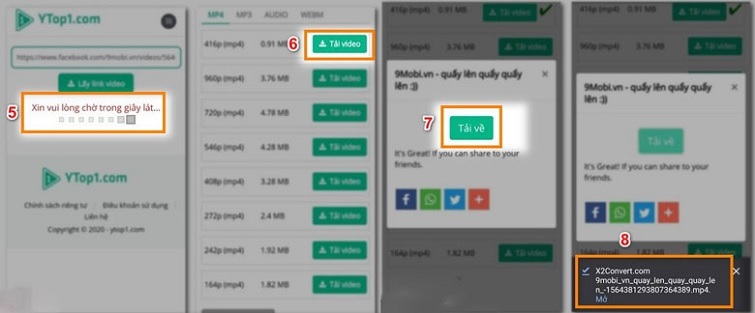
Tải Video Facebook Về Điện Thoại Bằng Fbdown.net
- Bước 1: Sao chép liên kết video công khai từ Facebook (Chia sẻ > Tùy chọn khác > Sao chép).
- Bước 2: Truy cập fbdown.net trên trình duyệt di động, dán liên kết và nhấn "Download".
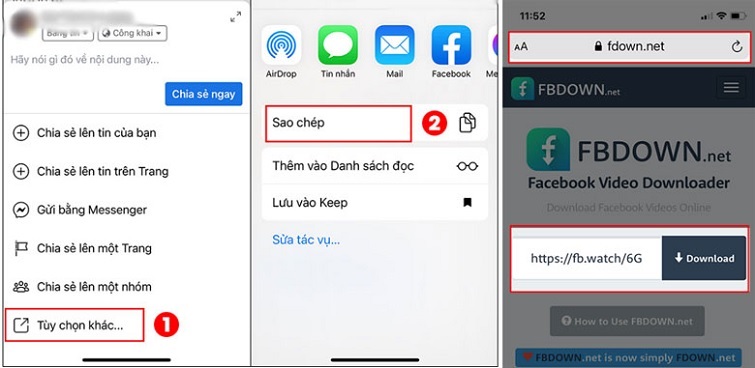
- Bước 3: Chọn chất lượng (Normal/HD) và tải về.

Khắc Phục Lỗi Thường Gặp
Lỗi Không Tải Được Video
Trường hợp phổ biến nhất là video ở chế độ riêng tư hoặc chỉ dành cho bạn bè. Công cụ tải xuống không thể truy cập những video này vì hạn chế quyền riêng tư của Facebook. Giải pháp là yêu cầu chủ sở hữu video đổi cài đặt quyền riêng tư thành công khai, hoặc họ tự tải và gửi trực tiếp cho bạn.
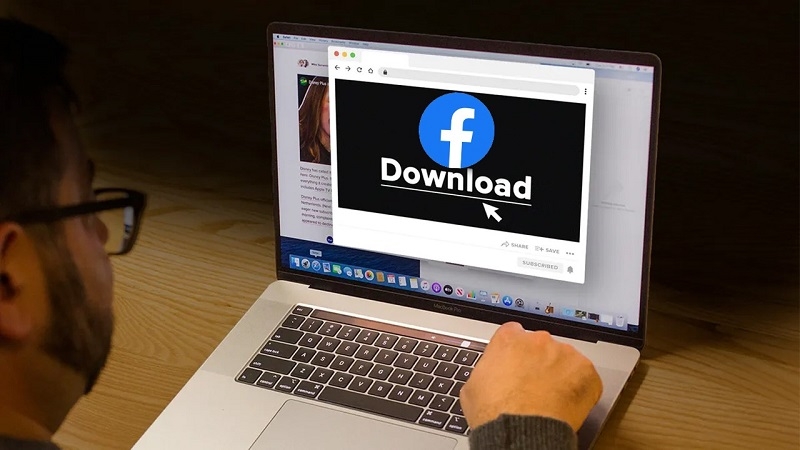
Kiểm tra lại đường link có chính xác không. Link phải là link của chính video, không phải link trang cá nhân hay nhóm. Thử làm mới trang và sao chép link một lần nữa để đảm bảo link không bị lỗi.
Lỗi Tải Chậm Hoặc Bị Ngắt Giữa Chừng
Nguyên nhân chính là kết nối internet không ổn định. Chuyển sang mạng wifi mạnh hơn hoặc di chuyển đến vị trí có sóng 4G tốt hơn. Tránh tải nhiều file cùng lúc vì điều này chia nhỏ băng thông và làm chậm tất cả các tiến trình.
Nếu file lớn, hãy chia nhỏ thời gian tải. Một số công cụ hỗ trợ tính năng tiếp tục tải khi bị ngắt, nhưng không phải tất cả đều có. Chọn công cụ có chức năng resume download nếu bạn thường xuyên gặp vấn đề kết nối không ổn định.
Lỗi File Không Phát Được Sau Khi Tải
Đôi khi file tải về bị hỏng do quá trình tải bị lỗi. Xóa file đã tải và thử tải lại từ đầu. Đảm bảo dung lượng bộ nhớ đủ để lưu trọn file video, không để bộ nhớ đầy giữa chừng làm file bị thiếu dữ liệu.
Kiểm tra trình phát video trên thiết bị có hỗ trợ định dạng file không. Cài đặt trình phát đa năng như VLC Media Player có thể phát hầu hết các định dạng video. Một số video có codec đặc biệt cần codec pack bổ sung mới phát được.
Lời Khuyên Từ TechCare.vn
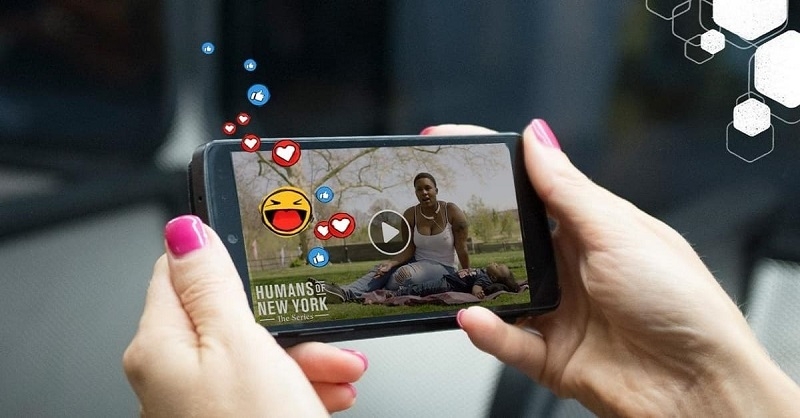
Tôn Trọng Bản Quyền
Chỉ tải video cho mục đích sử dụng cá nhân, không thương mại. Không chia sẻ lại hoặc đăng tải video của người khác lên các nền tảng khác mà không có sự cho phép. Hành vi này vi phạm bản quyền và có thể bị xử lý theo pháp luật.
Video có nội dung giáo dục, hướng dẫn kỹ năng, hoặc thông tin hữu ích mà bạn muốn lưu lại để học hỏi là hợp lý. Tuy nhiên, video giải trí, phim ảnh, âm nhạc của các nghệ sĩ nên được xem trực tiếp trên nền tảng để họ nhận được doanh thu từ lượt xem.
An Toàn Thông Tin Cá Nhân
Không bao giờ cung cấp mật khẩu Facebook cho bất kỳ công cụ tải video nào. Các công cụ uy tín không yêu cầu thông tin đăng nhập của bạn. Nếu gặp công cụ đòi hỏi điều này, hãy rời khỏi ngay lập tức vì đây là dấu hiệu của lừa đảo.
Sử dụng mật khẩu mạnh và bật xác thực hai yếu tố cho tài khoản Facebook. Kiểm tra hoạt động đăng nhập thường xuyên để phát hiện sớm nếu có người truy cập trái phép. Cẩn thận với các email hoặc tin nhắn giả mạo yêu cầu bạn nhấn vào link lạ.
Tải video từ Facebook về máy tính hay điện thoại không còn là thách thức lớn với những phương pháp mà TechCare.vn đã hướng dẫn chi tiết ở trên. Mỗi phương pháp có ưu điểm riêng, phù hợp với từng nhu cầu và trình độ kỹ thuật khác nhau. Người dùng mới có thể bắt đầu với các trang web hỗ trợ đơn giản, trong khi người dùng có kinh nghiệm có thể tận dụng tiện ích trình duyệt hoặc phương pháp kỹ thuật để tối ưu hóa quy trình.


















